Les gens sont plus susceptibles d'enregistrer du contenu au format PDF, car il s'agit d'un format de document universellement pris en charge et il peut être ouvert quelles que soient les plates-formes ou les logiciels utilisés par les utilisateurs. En conséquence, une fois que les gens ont fini de modifier un texte ou des images, ils aimeraient en faire un document PDF pour conserver le contenu. Mais comme nous le savons, le contenu PDF ne peut pas être modifié directement, alors comment extraire à nouveau du texte ou des images d'un document PDF si nous en avons besoin ? Ne t'inquiète pas. Cet article apportera différentes méthodes qui sont toutes réalisables pour vous. Vous pouvez choisir la meilleure option selon vous-même. Vous pouvez maintenant les vérifier un par un.
Contenu
1. Extraire le texte d'un PDF à l'aide d'Adobe Acrobat
2. Copiez ou capturez le contenu d'un document PDF
3. Utilisez les outils PDF en ligne pour extraire le texte d'un PDF
1. Extraire le texte d'un PDF à l'aide d'Adobe Acrobat
Bien sûr, la première méthode devrait consister à utiliser un éditeur PDF professionnel pour permettre au document d'être à nouveau modifiable, afin que vous puissiez facilement modifier le contenu ou obtenir à nouveau le texte et les images dont vous avez besoin à partir du fichier PDF. Adobe Acrobat est un outil tellement professionnel que beaucoup de gens doivent le savoir. Il apporte toutes sortes d'outils PDF utiles, y compris les convertisseurs PDF et différents outils d'édition PDF, pour permettre aux utilisateurs de gérer facilement tous les documents PDF.
Ainsi, si vous devez extraire du texte d'un document PDF à l'aide d'Adobe Acrobat, il vous suffit d'exporter le PDF dans un format de texte modifiable tel que Word, et vous pouvez facilement récupérer le contenu pour le réutiliser.
Pour convertir le document PDF en Word, il vous suffit d'aller dans "Outils" > "Exporter le PDF" dans le logiciel Adobe Acrobat. À part cela, Adobe Acrobat propose plusieurs options avancées pour permettre aux utilisateurs d'enregistrer le texte dans le nouveau document Word, telles que :

Ainsi, en fonction de vos besoins, vous pouvez choisir de sortir le contenu PDF vers Word avec les paramètres de sortie flexibles fournis par Adobe Acrobat. Cependant, l'un des inconvénients de l'utilisation d'Adobe Acrobat devrait être l'obligation de payer pour le programme, ce qui signifie que vous devez payer les frais avant d'utiliser ce logiciel. Et comme vous le savez, les frais d'achat de logiciels d'Adobe sont toujours élevés car ils garantissent les services les meilleurs et les plus professionnels aux utilisateurs. Pour obtenir la version Adobe Acrobat Pro , vous devez payer les frais d'abonnement de 14,99 USD par mois. Cette méthode serait donc plus recommandée à ceux qui ont besoin de fonctions professionnelles de gestion de PDF et se sentiraient mieux de s'abonner au logiciel Adobe Acrobat.
2. Copiez ou capturez le contenu d'un document PDF
Si vous souhaitez simplement extraire une petite partie du texte ou des images du document PDF, il vous suffit de le faire avec le logiciel gratuit Adobe Reader ou d'autres outils tiers pour lire le contenu PDF. Bien que les documents PDF ne puissent pas être modifiés à l'aide de ces lecteurs PDF, vous pouvez toujours ajouter des notes, surligner le texte ou copier le contenu dans un tel logiciel. Par conséquent, vous pouvez directement utiliser votre curseur pour mettre en surbrillance le texte que vous souhaitez extraire du document PDF, puis le copier simplement et vous pouvez à nouveau les extraire du fichier PDF. Ensuite, ouvrez un autre logiciel d'édition de contenu tel que Microsoft Word et vous pouvez y coller le contenu pour l'enregistrer.
De plus, si vous ouvrez le PDF dans votre navigateur Web, vous pouvez également copier facilement le texte du document car cette fonction est disponible dans le navigateur Web. Vous n'avez donc pas besoin d'installer d'autres logiciels pour vous aider.
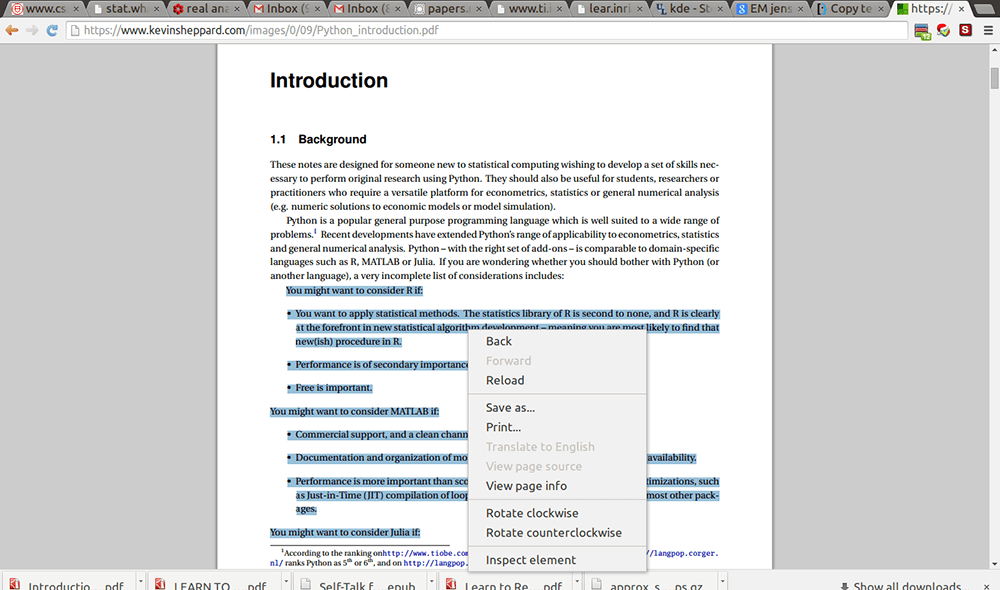
Mais certains lecteurs PDF ne vous laisseraient pas copier le contenu du texte pour protéger le droit d'auteur du contenu. Dans ce cas, vous pouvez prendre une capture d'écran de la partie que vous souhaitez extraire et enregistrer directement le contenu texte ou image sous la forme d'un document image.
À part cela, si vous allez extraire le contenu de l'image d'un document PDF, vous pouvez également utiliser certains programmes d'édition graphique pour le faire parfaitement. Par exemple, vous pouvez ouvrir le document PDF dans des programmes d'édition d'images tels que Photoshop ou Adobe Illustrator, vous pouvez alors facilement enregistrer les images à l'intérieur du document PDF en tant que fichier image unique de manière indépendante.
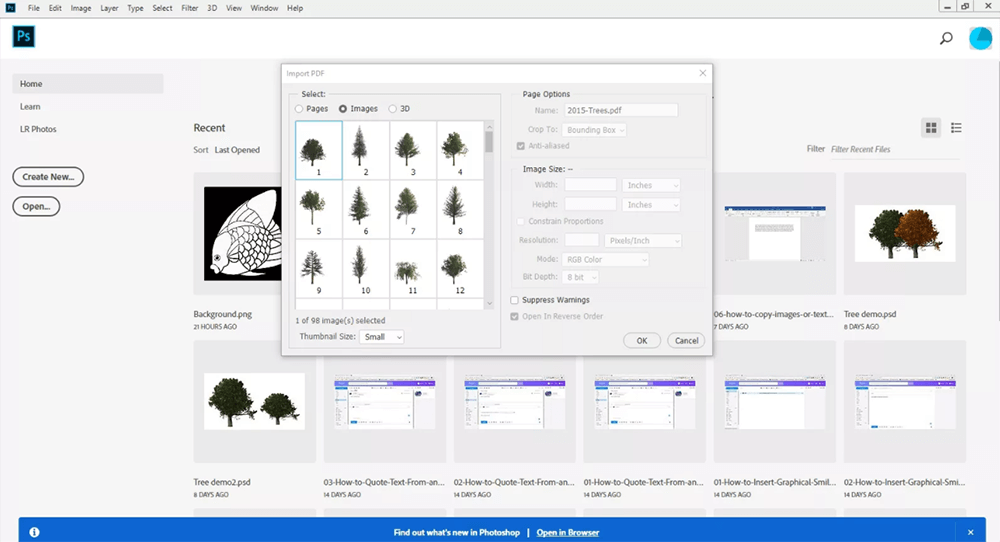
3. Utilisez les outils PDF en ligne pour extraire le texte d'un PDF
Si vous voulez un moyen plus économique d'extraire du texte d'un PDF et que vous ne voulez pas copier et coller le texte un par un, l'utilisation d'outils PDF gratuits en ligne serait la meilleure méthode pour vous. Il existe de nombreux outils PDF professionnels en ligne qui proposent un convertisseur PDF en Word qui peut vous aider à convertir le document PDF en un fichier modifiable afin que vous puissiez en extraire facilement le texte. Ici, certains convertisseurs PDF fiables peuvent vous apporter une aide précieuse.
EasePDF est un fournisseur professionnel d'outils PDF, qui propose plus de 30 outils PDF différents pour aider les utilisateurs à gérer facilement leurs documents PDF. Ses convertisseurs sont également faciles à utiliser. Pour extraire du texte d'un PDF à l'aide de PDF vers Word d'EasePDF, il vous suffit de suivre ces quelques étapes pour vous aider.
Étape 1. Ouvrez le navigateur Web, puis remplacez la page par la page d'accueil d'EasePDF. En faisant défiler la page vers le bas, vous pouvez facilement trouver le convertisseur « PDF en Word ». Ou vous pouvez cliquer sur le menu "Tous les outils PDF" et trouver également le convertisseur dans la liste.
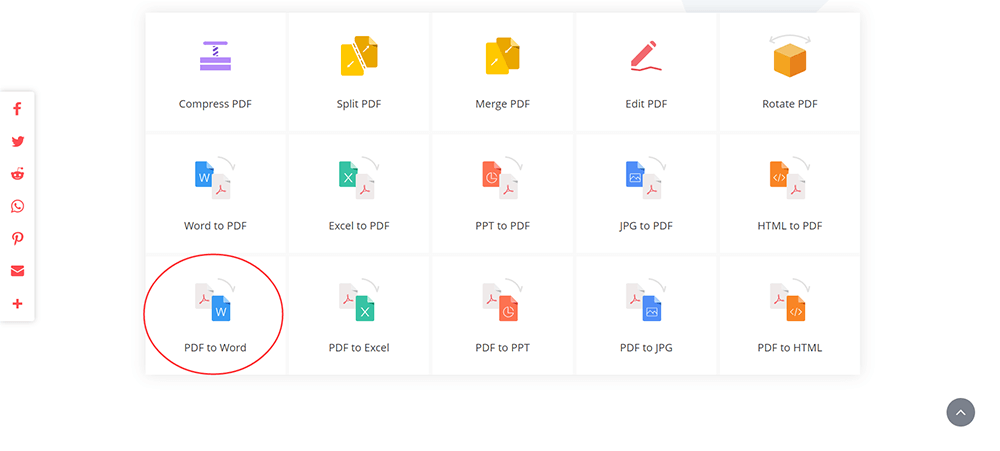
Étape 2. Maintenant, vous devez appuyer sur le bouton "Ajouter des fichiers" au milieu de ce convertisseur pour importer le document PDF dont vous avez besoin pour en extraire le texte vers le convertisseur. Une fois que vous y avez importé le document, cliquez sur le bouton "Convertir" et EasePDF convertira directement le fichier en Word pour vous.
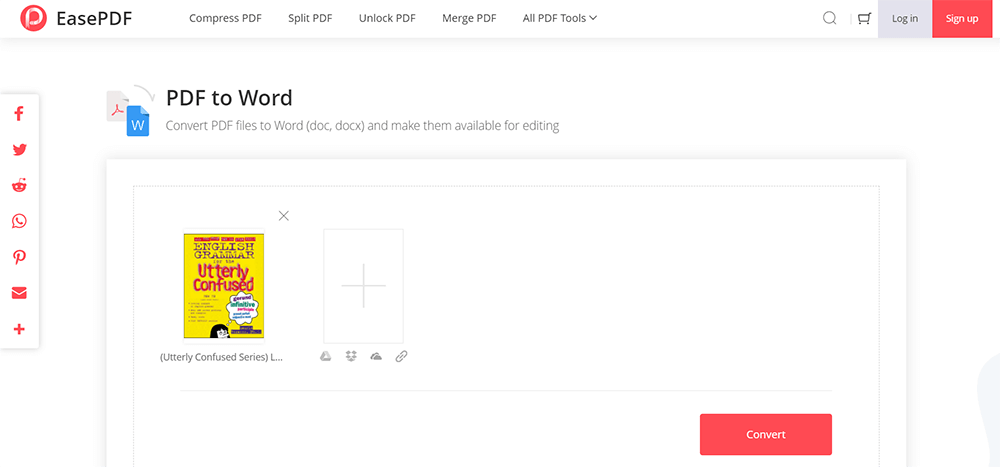
Étape 3. Enfin, lorsque EasePDF terminé de convertir le document PDF en Word, il vous permettra d'enregistrer le fichier converti en vous fournissant un bouton "Télécharger". Cliquez simplement dessus et vous pouvez obtenir le fichier Word sur votre ordinateur.
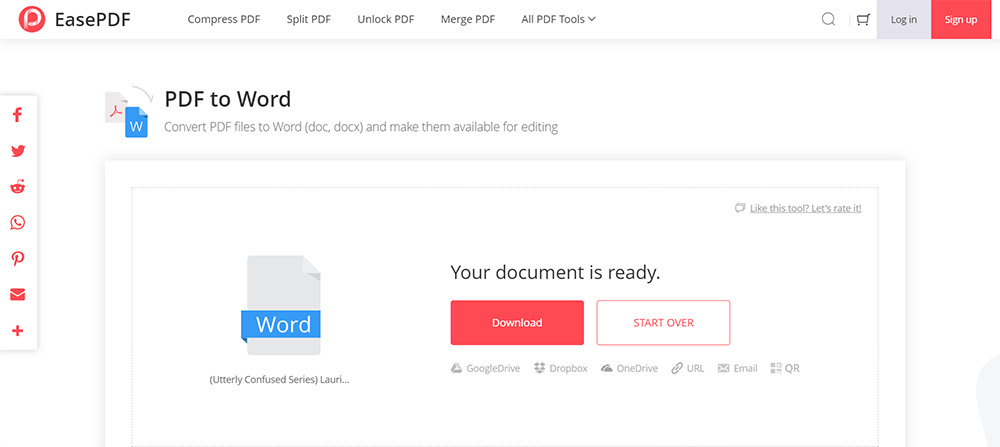
Une fois le fichier Word téléchargé, vous pouvez l'ouvrir directement et enregistrer le texte que vous souhaitez extraire du document PDF en supprimant tout autre contenu inutile.
PDF to DOC offre également un service simple permettant aux utilisateurs de convertir un document PDF en un fichier Word afin de pouvoir extraire facilement le texte du document. Comme avec EasePDF, il vous suffit d'y télécharger le document PDF, puis de le convertir, le fichier Word sera préparé pour que vous puissiez le télécharger. L'outil est gratuit, vous n'avez donc pas à payer de frais.
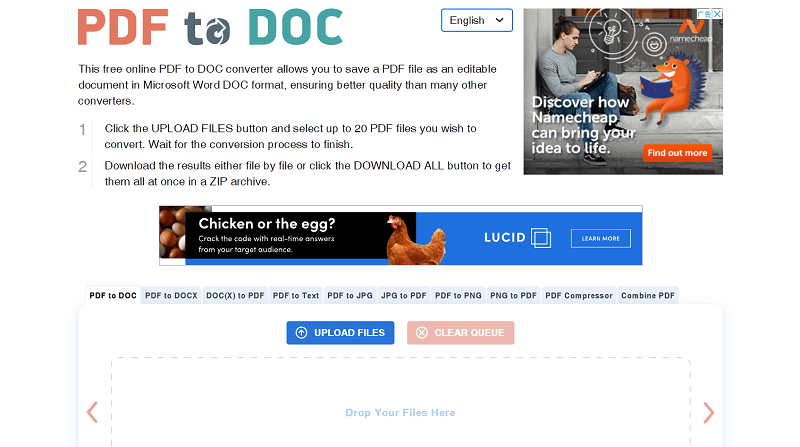
En tant qu'autre éditeur de PDF en ligne populaire sur l'Internet, de nombreuses personnes savent également que PDF Candy est assez convivial à utiliser. Son convertisseur PDF en Word peut également être utilisé librement et sans aucun paiement. Ainsi, en vous tournant vers ce convertisseur dans PDF Candy, vous pouvez convertir votre document PDF en fichier modifiable, puis en extraire le contenu texte ou image sans tracas.
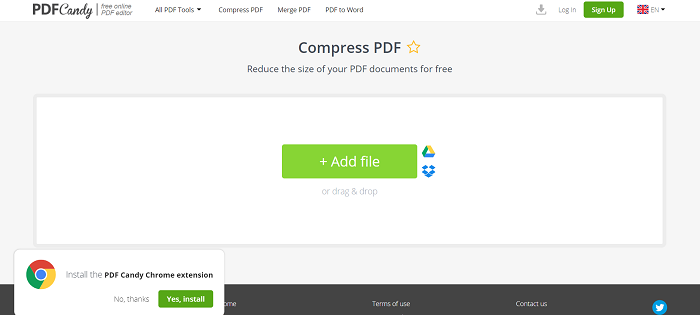
En conclusion
Lorsque vous devez extraire du contenu tel que du texte ou des images d'un document PDF, vous pouvez choisir de copier le contenu directement à l'aide d'un lecteur PDF tiers, ou vous pouvez convertir le fichier PDF en un document modifiable tel que Word à l'aide d'un logiciel ou en ligne. outils. Il se base simplement sur la manière qui vous conviendrait le mieux.
Cet article a-t-il été utile? Merci pour votre avis!
OUI Ou NON























